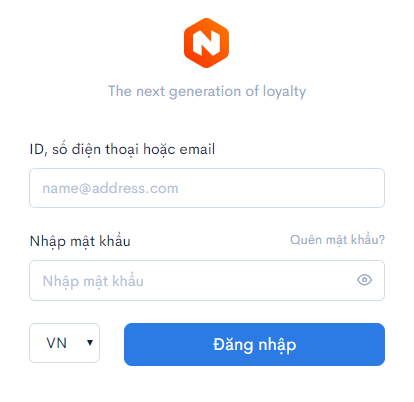Hiện nay DrayTek đã hộ trợ tính năng Web Portal (Wifi Marketing) trên hầu hết những thiết bị Router của mình. Bài này sẽ hướng dẫn tích hợp Wifi Marketing của nhà phát triển Nextify trên DrayTek.
Những Model Router DrayTek hỗ trợ: Vigor2912 / 2133n / 2925 / 2926 / 2952 / 3220 / 3910 sử dụng HĐH DrayOS
Chuẩn bị:
Nâng cấp Firmware mới cho thiết bị:
- Download firmware tại: https://www.anphat.vn/firmware
(Đối với dòng sản phẩm Vigor2925series, cần chọn Firmware Wi-Fi Marketing)
- Backup cấu hình hiện tại: https://www.anphat.vn/quan-ly-thiet-bi-system-maintenance/drayos-huong-dan-backup-va-restore-cau-hinh
- Nâng câp firmware theo hướng dẫn nâng cấp: https://www.anphat.vn/quan-ly-thiet-bi-system-maintenance/drayos-nang-cap-firmware-cho-draytek-router-vigor
Video hướng dẫn:
Hướng dẫn cấu hình:
Bước 1: Tích hợp Nextify
- Truy cập vào Website: http://nextify.anphat.vn/login
- Điền thông tin ID/Password để Login.
- Khi đăng kí Nextify, khách hàng sẽ được tạo trước địa điểm
- Vào “Địa điểm”, click vào địa điểm đã được tạo trước để thay đổi thông tin
- Logo : Upload logo cho địa điểm
- Tên cửa hàng : đổi tên địa điểm
- Nhấn “Lưu thông tin”
- Có thể cập nhật thêm các thông tin khác như: hình nền, Email, Hotline, địa chỉ,…
- Vào Menu >> Cấu hình Wi-Fi, chọn “Thiết bị” để thêm thiết bị

- Chọn địa điểm: Chọn địa điểm triển khai
- MAC của thiết bị: Điền MAC của thiết bị Router
- Loại thiết bị: Chọn loại Router tích hợp (DrayTek)
- Enable tính năng Sử dụng Radius
- Nhấn vào Thêm thiết bị để hoàn tất
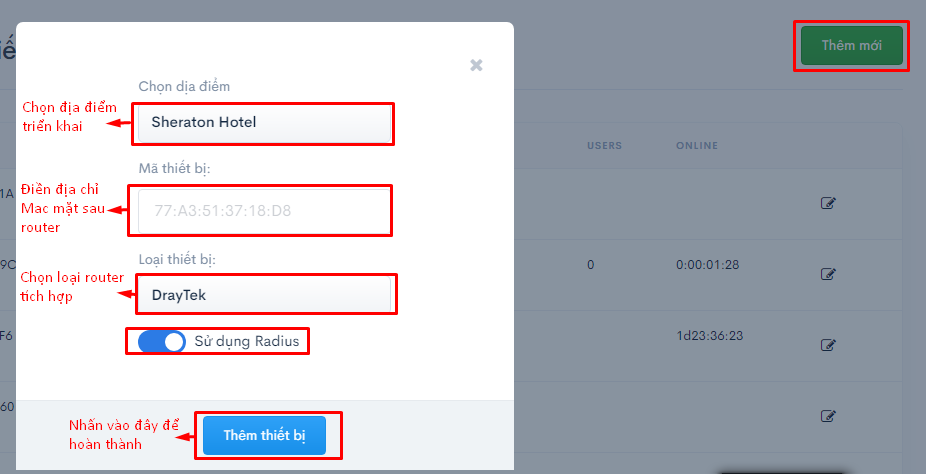
Lưu ý: LAN MAC Address thiết bị có thể lấy bằng cách đăng nhập vào thiết bị Router DrayTek >> Click vào logo DrayTek
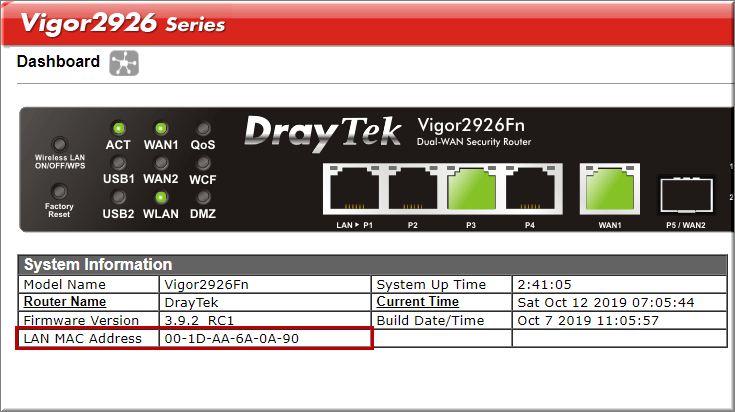
Bước 2: Cấu hình RADIUS
Lưu ý: những thông tin bên dưới mang tính chất tham khảo, để có thông tin chính xác vui lòng liên hệ nhà phát triển Nextify.
- Dùng trình duyệt, truy cập vào IP của thiết bị. IP mặc định của Router DrayTek sẽ là 192.168.1.1
- Login vào bằng username / password của thiết bị.
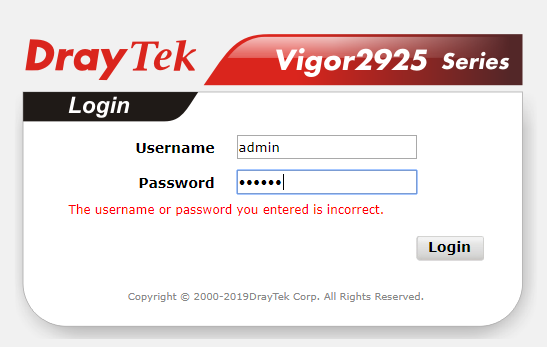
- Vào Menu >> Applications >> RADIUS/TACACS+
- Chọn một Index, ví dụ Index 1.
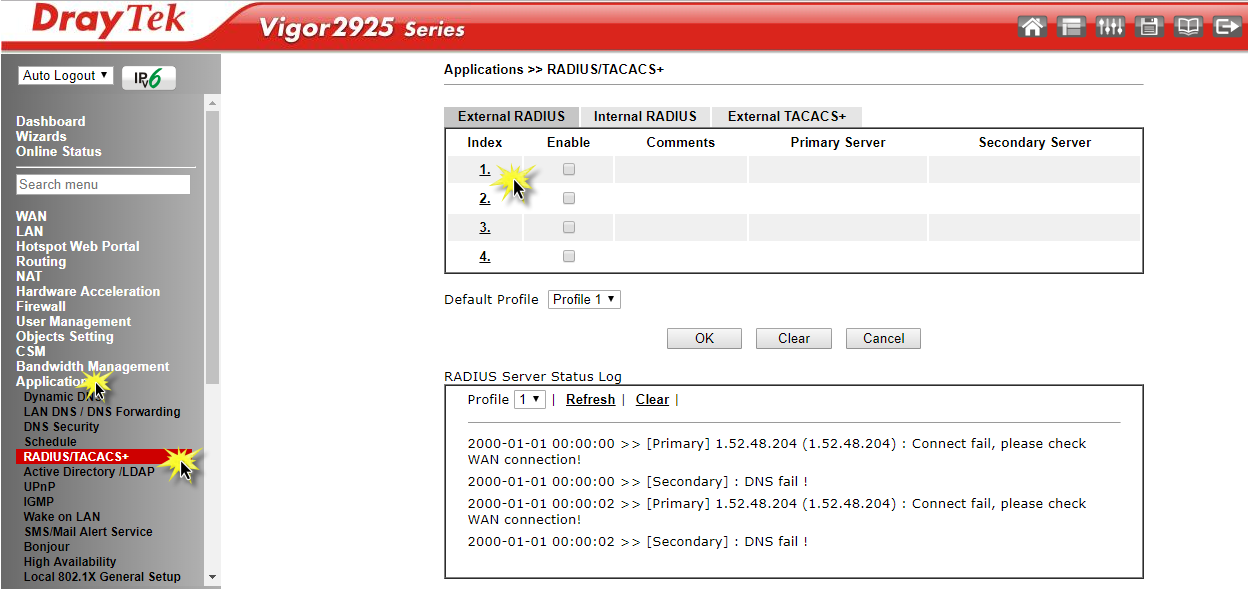
- Ở phần Profile Index
+ Check vào ô Enable this profile, Enable this Accounting.
+ Primary Sever: điền 171.244.3.202
+ Secret: media123
+ Authentication port: 1812
+ Nhấn OK để hoàn tất
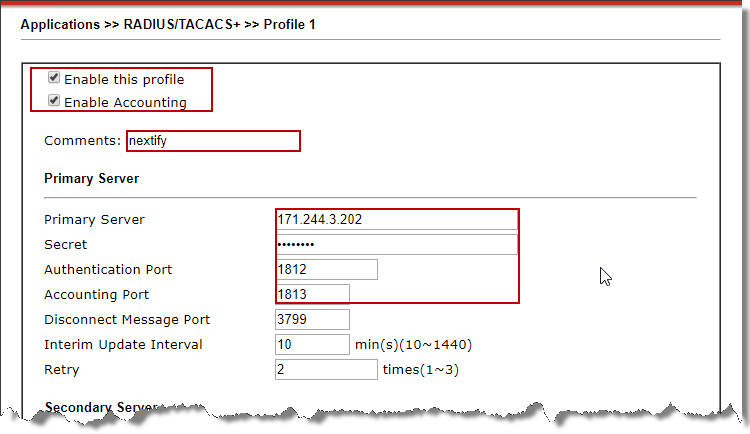
Bước 3: Cấu hình Hostpot
3.1 Cấu hình Hostpot
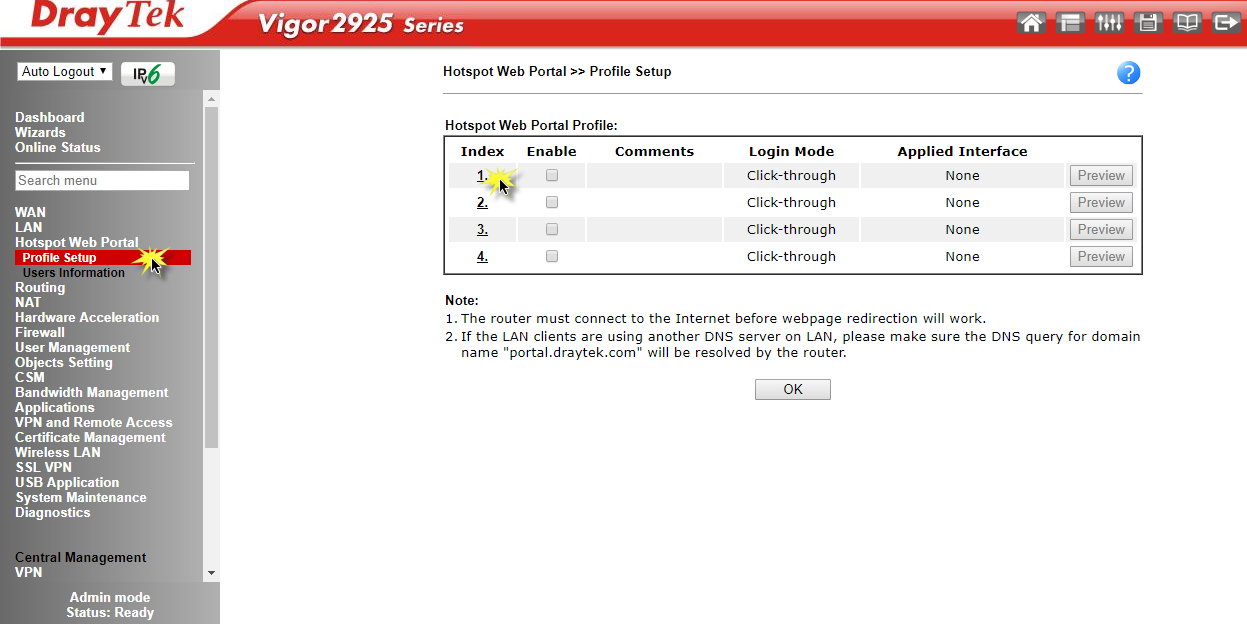
- Ở phần Profile Index
+ Check Enable this profile
+ Comments: đặt tên cho Portal
+ Portal Server
- Portal Method: External Portal Server
- Captive Portal URL: http://connect-nextify.anphat.vn/draytek
- Redirection URL: http://portal.draytek.com
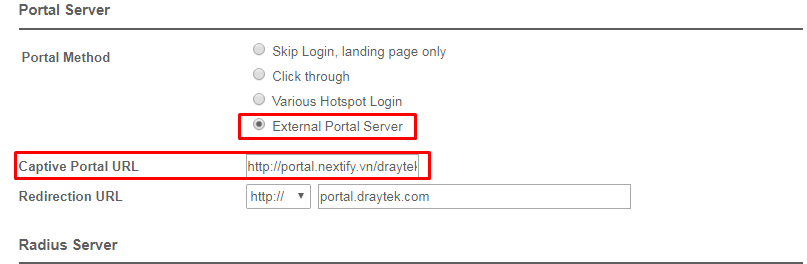
+ Chọn profile Radius tương ứng
+ MAC Address Format: MAC LAN của thiết bị
+ RADIUS Nas-indentifier: media
+ Nhấn Next để thực hiện bước tiếp theo
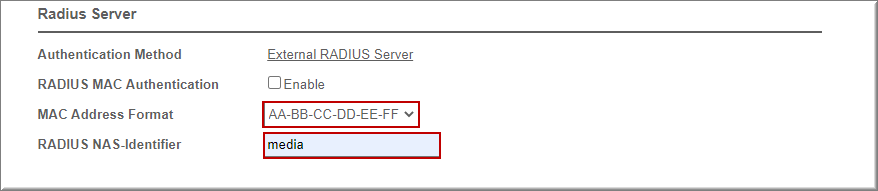

3.2 Cấu hình Whitelist
- Ở Whitelist chọn tap Dest Domain >> check enable và điền các domain sau
fonts.gstatic.com
connect.facebook.net
www.facebook.com
static.nextify.vn
portal.nextify.vn
*nextify.vn
*nextify.co
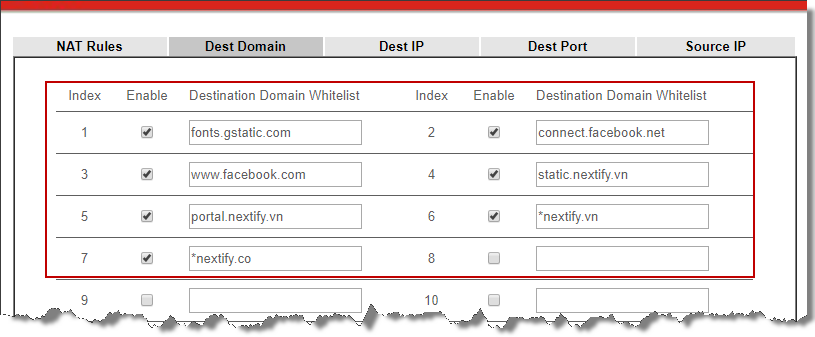
- Ở Whitelist chọn tap Dest IP >> Điền IP: 115.84.183.186 >> Check Enable
.png)
- Nhấn Save and Next
- Ở mục Capital Portal detection >> tích Enable

3.3 Apply to LAN
- Ở mục Web Portal Option
+ Expired Time After Activation: chọn session timeout
+ HTTPS Redirection: Check
+ Captive Portal Detection: Check
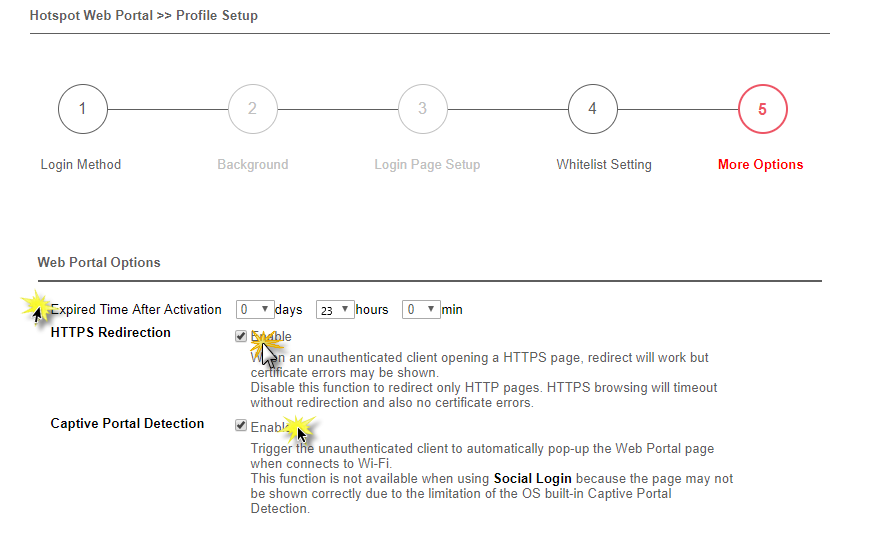
- Ở mục Landing Page After Authentication
+ Chọn User Requested URL
+ Force Landing Page Stay: check Enable for 10 second(s) - Ở mục Aplied Interface: Chọn Subnet bạn muốn.
+ Sử dụng Draytek làm hotspot gateway. Gán hotspot service này với 1- nhiều Subnet (Lan).
+ Từ các Subnet (Lan) này, sử dùng AP với SSID open/không pass để phát Wi-Fi marketing. - Nhấn Finish để hoàn tất
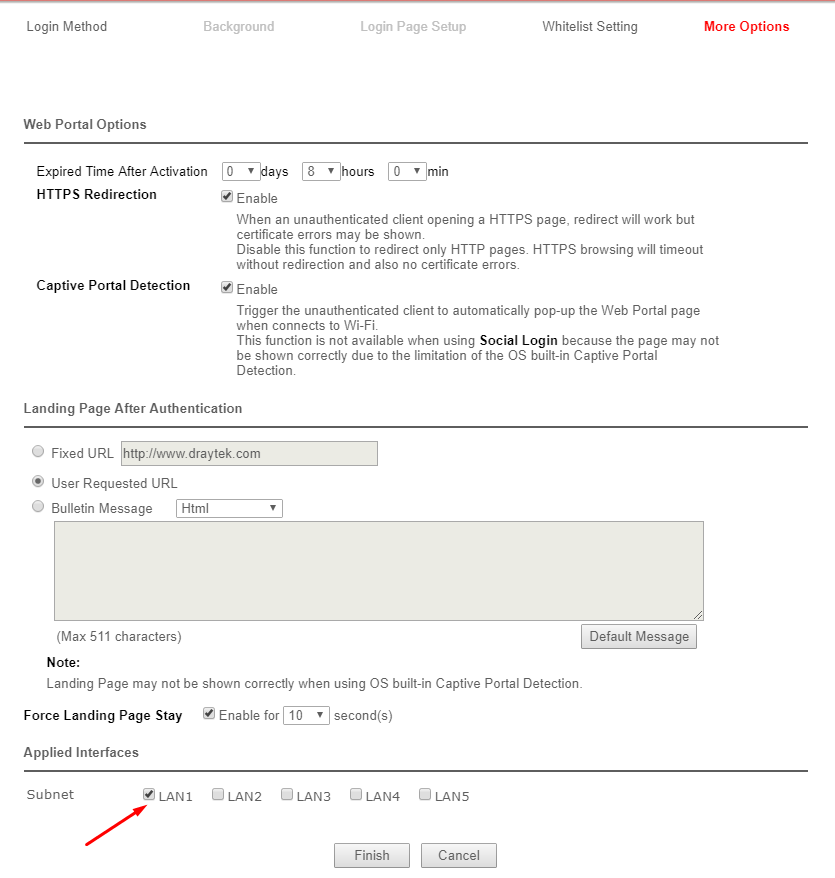
4. Tắt VPN PPTP xác thực bằng Radius/ LDAP...
Vì lý do bảo mật, cần tắt VPN PPTP xác thực bằng Radius/ LDAP...
Vào VPN and Remote Access >> PPP General Setup, bỏ check các tùy chọn Radius, AD/ LDAP, TACACS+, nhấn OK , reboot lại thiết bị
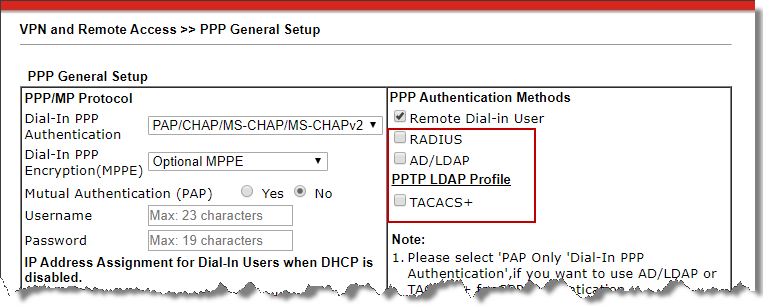
Một số lưu ý khi sử dụng Wifi Maketing Nextify trên thiết bị DrayTek
- Khi bạn muốn nâng cấp Firmware có thể liên hệ bộ phận hỗ trợ kỹ thuật của An Phát để có thể được hỗ trợ.
- Khi hết thời gian dùng thử, bạn có thể liên hệ kinh doanh An Phát để có thể gia hạn.
- Các cấu hình trang chào, loại trang chào và các báo cáo thống kê có thể liên hệ nhà cung cấp Wifi Maketing Nextify để được hỗ trợ.
Văn phòng TPHCM (028) 3925 3789
Chi nhánh miền Bắc (024) 3781 5089
Chi nhánh miền Trung (0236) 367 9515
Hotline Hỗ Trợ Kỹ Thuật: 1900 633 641